

随着内存成本的不断降低,我们电脑的内存也越来越大,如今的内存基本都是4G、8G甚至到16G了。这种情况下,很多人就有疑问了,如果我的电脑内存足够大,还需要设置虚拟内存吗?也有人对于系统虚拟内存设置多少合适有所疑问。下面,快启动带大家来了解一下虚拟内存的相关知识。
首先,我们来了解一下什么是虚拟内存。
我们都知道电脑运行程序时会需要占用内存,当你开的程序过多,如果电脑缺少运行程序或操作所需的随机存取内存 (RAM),则 Windows 使用虚拟内存进行补偿。
通俗点解释,当你只要2G物理内存时,打开一个程序占用了500M,接下来你又分别打开了几个程序将内存消耗完了,这时候你还需要打开程序时,系统就会借用虚拟内存了,而虚拟内存其实就是从硬盘调用的。

大内存电脑是不是就不需要虚拟内存?
相信看到这大家也了解,虚拟内存主要是用于配合内存进行使用的,一般情况下很少用到,并且对于提升性能没有多大用处。一般而言,电脑的内存越多,程序运行得越快。如果电脑的速度由于缺少内存而降低,则可以尝试增加虚拟内存来进行补偿。这样看来,似乎只要你的电脑内存足够大,就不需要虚拟内存了。
对于这个,小编要明确的告诉大家,还是需要的。
因为虚拟内存不单单是备用那么简单,很多时候,Windows系统需要利用虚拟内存执行一些特定的操作,提高内存的命中率和系统的稳定性,尤其是一些吃内存的软件和游戏,比如Photoshop和3D Mark等等,在运行的时候需要虚拟内存,才能更好协调。而如果你禁用了虚拟内存,一些软件和游戏就可能会遇到内存不足的错误而无法运行。
了解了这些,那么Win10系统虚拟内存如何设置,设置多少合适?看如下步骤:
1、右键“我的电脑”,选择“属性”,再选择“更改系统设置”,如图所示:
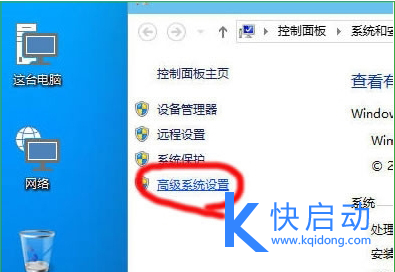
2、选择“高级”选项页,如图所示:
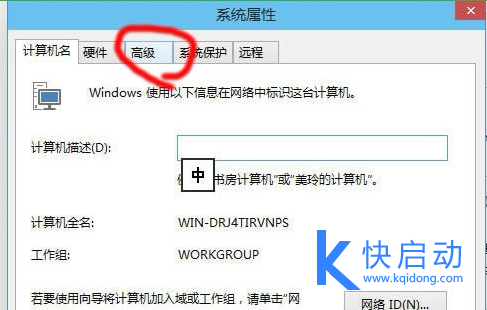
3、点击性能的“设置”,如图所示:
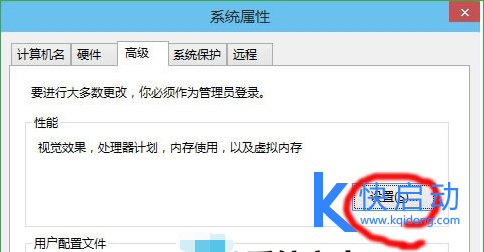
4、选择“高级”选项页,如图所示:
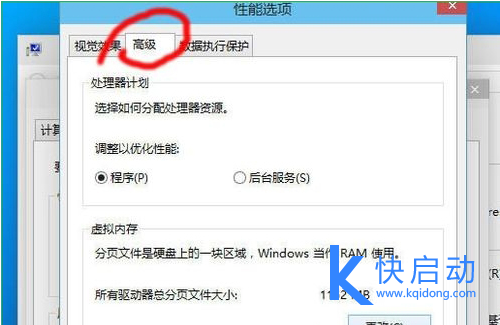
5、点击虚拟内存的“更改”,如图所示:
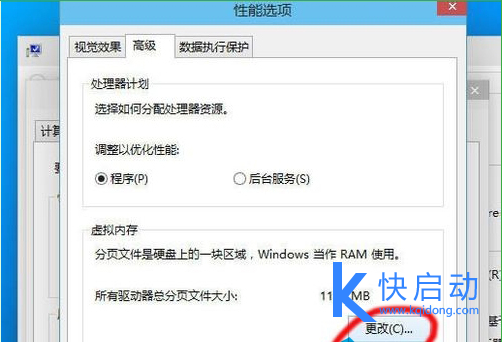
6、系统默认为全局自动分配,取消选项“自动管理所有驱动器的分页文件大小”,如图所示:
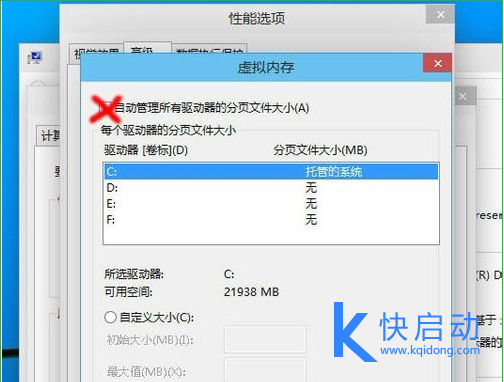
7、弹出提示,直接点确定,如图所示:
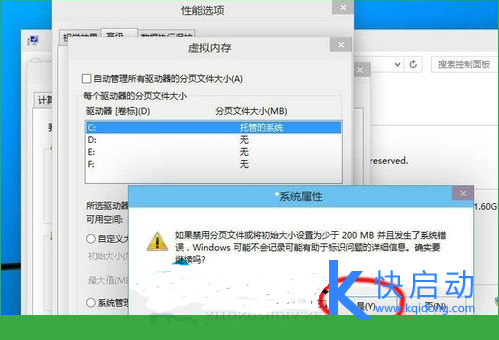
8、然后选择系统分区以外的分区,选择“自定义大小”,最小值为内存大小两倍(2G物理内存=2G*2*1024=4096MB)最大值自定。再点设置,重启后生效,如图所示:
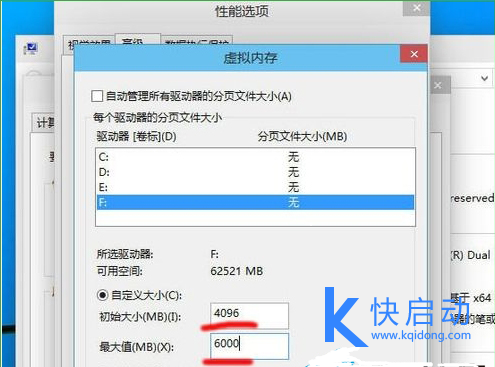
最后,还有几点需要注意:
1、在一台电脑中,虚拟内存在一个分区中设置就够用了,不必在各个分区中都设置虚拟内存。
2、如果是两个或两个以上的硬盘,虚拟内存要设在装有操作系统的硬盘中。
相关阅读:
Copyright 2013-2018 快启动(www.kqidong.com) 厦门帝易鑫软件科技有限公司 联系方式:kqidong@kqidong.com 闽ICP备16017506号-3 All Rights Reserved Power by DedeCms
快启动提供盘装系统怎么装和u盘启动盘制作工具软件以及u盘装系统教程,让您轻松安装电脑系统。





